Hoe spraakmemo's op iPhone te gebruiken: een complete gids
Diversen / / April 04, 2023
De mogelijkheid om audio op te nemen en op te slaan op je telefoon is een handige functie, of je nu een lezing in de klas wilt opnemen, je zangkunsten wilt demonstreren of gewoon een bericht wilt opnemen om later te onthouden. Welnu, de native Voice Memos-app van de iPhone kan u helpen moeiteloos audio op te nemen met behulp van de ingebouwde luidspreker en microfoon van het apparaat. In dit artikel laten we u zien hoe u spraakmemo's op de iPhone kunt gebruiken.

Bovendien biedt de Voice Memos-app veel meer dan alleen het opnemen en opslaan van uw audio. U kunt de snelheid van de audio verhogen, de kwaliteit verbeteren, stille delen overslaan en nog veel meer. Deze uitgebreide gids zal zich richten op het verkennen van alle functies, zodat u het beste uit de app Spraakmemo's kunt halen. Laten we aan de slag gaan door te leren hoe u audio kunt opnemen.
Hoe een audio op iPhone op te nemen
Stap 1: Open de app Spraakmemo's op de iPhone. Het is aanwezig in de map Hulpprogramma's in uw app-bibliotheek.

Stap 2: Klik op de rode knop onderaan om de audio op te nemen.
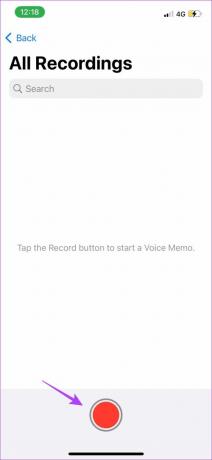
Stap 3: Om de opname te pauzeren, raakt u de zwarte lijn onderaan aan en sleept u deze omhoog. Druk ten slotte op de pauzeknop om de opname tijdelijk te stoppen.


Stap 4: Tik op de optie Hervatten om de opname te hervatten.

Stap 5: Als u klaar bent met opnemen, klikt u op het rode pictogram zoals weergegeven om de opname te stoppen.

Dit is alles wat u hoeft te doen om audio op te nemen in de app Spraakmemo's. Je audio wordt nu opgeslagen. We weten zeker dat je dat zou willen luister ernaar zodra u klaar bent met opnemen. In het volgende gedeelte wordt uitgelegd hoe.
Een spraakmemo afspelen
Stap 1: Start de app Spraakmemo's.
Stap 2: Tik onder Alle opnames op een willekeurige opname en druk op de afspeelknop.

Stap 3: Als u vooruit of achteruit wilt springen, tikt u op het ronde pictogram aan weerszijden van de afspeel-/pauzeoptie.

Het is vrij eenvoudig om naar opgenomen audio te luisteren in de app Spraakmemo's. Verder heten de audiobestanden die op uw iPhone zijn opgenomen standaard 'Nieuwe opname', 'Nieuwe opname 1', 'Nieuwe opname 2', enzovoort. U kunt de spraakmemo een andere naam geven, zodat u de memo die u zoekt gemakkelijker kunt vinden.
De naam van een spraakmemo wijzigen
Het hernoemen van audiobestanden is vrij eenvoudig. Het enige dat u hoeft te doen, is spraakmemo's op de iPhone openen en lang op de naam van de bestaande audio drukken. Hierdoor wordt de naam bewerkbaar. Hernoem nu de opname.

Nou, dat is hoe je de audio kunt hernoemen. Maar wat als het bestaat uit een ongewenst onderdeel waardoor u het niet met iemand kunt delen? Welnu, u kunt de audio eenvoudig inkorten. Lees het volgende gedeelte om te weten hoe.
Hoe delen van de opgenomen audio bij te snijden of te verwijderen
Het trimmen van de audio is een geweldige manier om ongewenste delen uit een opname te verwijderen. De manier waarop het kan worden gedaan met de app Spraakmemo's op de iPhone is vrij eenvoudig.
Stap 1: Start de app Spraakmemo's.
Stap 2: Tik op de audio die u wilt inkorten en tik op het Equalizer-pictogram aan de linkerkant.
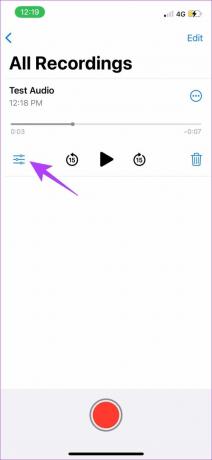
Stap 3: Tik nu op het bijsnijdpictogram en gebruik de geelgekleurde schuifregelaar om het deel te selecteren dat u wilt bewerken.

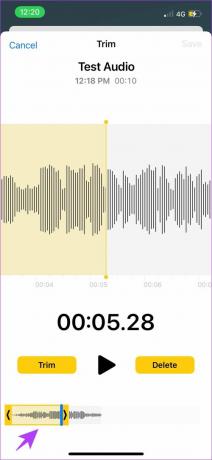
Stap 4: Als u wilt dat het geselecteerde deel van de audio wordt opgeslagen, tikt u op Trimmen. U kunt ook op Verwijderen tikken om het geselecteerde onderdeel te verwijderen.


Door de bovenstaande hulpmiddelen te gebruiken, kunt u delen van de audio inkorten of verwijderen. Maar in plaats van dit te doen, wat als u in plaats daarvan het ongewenste deel van de audio zou willen vervangen? Er is een optie genaamd Vervangen en zo kunt u deze gebruiken.
Delen van de opgenomen audio vervangen
Stap 1: Start de app Spraakmemo's en tik op de audio die u wilt bewerken.
Stap 2: Tik nu op het equalizerpictogram.
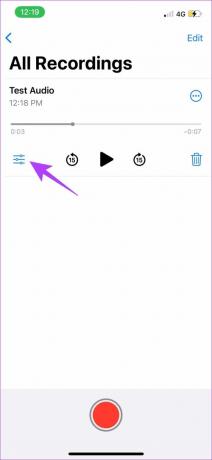
Stap 3: Speel de audio af tot het deel dat moet worden vervangen begint en tik vervolgens op Vervangen.

Stap 4: U kunt nu de audio voor de vervanging opnemen en op de pauzeknop drukken zodra deze is toegevoegd.

Op deze manier kunt u delen van de audio in de opname verwijderen. Vervolgens heb je de tools om de kwaliteit van de audio te bewerken. Deze kunnen u helpen de geluidskwaliteit te comprimeren of zelfs te verbeteren.
Hoe de audiokwaliteit op de iPhone te bewerken
Stap 1: Ga naar de app Instellingen op iPhone en tik op Spraakmemo's.

Stap 2: Klik nu op Audiokwaliteit.

Stap 3: U hebt twee opties: verliesvrij en gecomprimeerd. Selecteer de optie Gecomprimeerd om ervoor te zorgen dat uw audio-opname zo klein mogelijk blijft.
Aan de andere kant kunt u Lossless selecteren voor een eersteklas opnamekwaliteit. Dit zou echter de bestandsgrootte vergroten.

Nu je de audio hebt gecomprimeerd, heb je misschien de behoefte om de kwaliteit te verbeteren. De verbeterde afspeelopties helpen u hierbij zonder de bestandsgrootte te vergroten. Lees het volgende gedeelte voor meer informatie.
Gebruik verbeterde afspeelopties op iPhone
Stap 1: Start de app Spraakmemo's op de iPhone en tik op de audio-opname die u wilt bewerken.
Stap 2: Klik op het pictogram met de drie stippen.

Stap 3: Tik in het pop-upmenu op Opname bewerken. In deze sectie vindt u meerdere opties. Laten we ze één voor één bekijken.

1. Sla stilte over
Schakel stilte overslaan in om alle stille delen in uw audio-opname over te slaan of te verwijderen. Dit betekent dat uw audio ononderbroken blijft en zonder eventuele pauzes tijdens het opnemen.
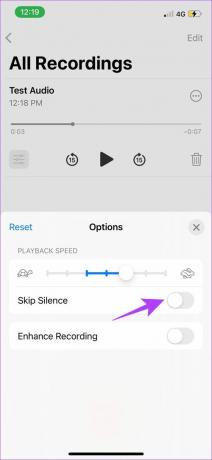
2. Verhoog de snelheid
Als u de afspeelsnelheid wilt verhogen, biedt de app Spraakmemo's u een gebruiksvriendelijke schuifregelaar. Grappig genoeg hebben ze een haas en een schildpad om de toename en afname van de snelheid aan te geven. Versleep de schuifregelaar om de afspeelsnelheid effectief te verhogen of te verlagen.

3. Verbeter de opname
Als u de audiokwaliteit wilt verbeteren en verwijder de achtergrondruis, schakel Opname verbeteren in. We waren behoorlijk onder de indruk van hoe deze optie de kwaliteit van de audio-opname aanzienlijk verbeterde.

De bovenstaande opties helpen u om de audio-opname te verbeteren. Zodra u deze functies gebruikt, kunt u als volgt de audio-opname beheren. Dit omvat het opslaan, delen en verwijderen van het bestand.
Hoe de spraakopname op iPhone op te slaan
Zodra u de audio-opname stopt, wordt het bestand automatisch opgeslagen in de app Spraakmemo's. Maar als u de audio in uw bestanden wilt opslaan of ze in mappen wilt scheiden, kunt u dit als volgt doen.
Stap 1: Start de app Spraakmemo's.
Stap 2: Tik op de audio-opname die u wilt opslaan en klik op het pictogram met de drie stippen.

Stap 3: Klik op 'Opslaan in bestanden'. Hiermee wordt de opname opgeslagen in bestanden.
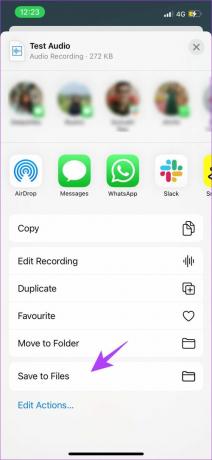
Om de audio-opnamen in verschillende mappen binnen de app te scheiden, kunt u nieuwe mappen maken.
Stap 4: Open de app Spraakmemo's en klik op het terugpictogram. Hiermee gaat u naar het hoofdscherm van de app.

Stap 5: Klik nu op het pictogram Map toevoegen in de rechterbenedenhoek.

Stap 6: Geef de map een naam en klik op Opslaan. We hebben een map gemaakt met de naam Favoriete audio.

Stap 7: Om opgenomen audio naar deze nieuwe map te verplaatsen, drukt u op de audio die u wilt verplaatsen en tikt u op het pictogram met drie stippen.

Stap 8: Selecteer 'Verplaatsen naar map'.

Stap 9: Selecteer de map die u hebt gemaakt om de audio daarheen te verplaatsen.
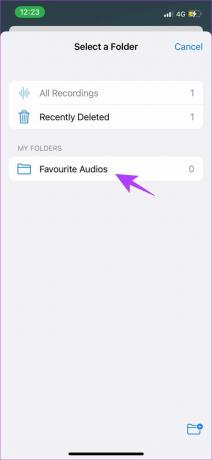
Op deze manier kunt u de audio opslaan in Bestanden op de iPhone en ze zelfs verplaatsen naar verschillende mappen binnen de app Spraakmemo's om de audiobestanden eenvoudig te sorteren. Nadat je je audiobestanden hebt bewerkt en opgeslagen, kun je ze zelfs delen. Er zijn voor het gemak opties in de app zelf.
Hoe een spraakmemo op iPhone te verzenden
Stap 1: Start de app Spraakmemo's.
Stap 2: Klik op het pictogram met de drie stippen in de audio-opname die u wilt delen.

Stap 3: Nu heb je alle opties om de audio in verschillende apps te delen. Terwijl u er overheen schuift, kunt u de app kiezen waarmee u het audiobestand wilt verzenden.

Zo deel je het audiobestand met andere gebruikers. Nadat je het bestand hebt gedeeld, heb je misschien niet de behoefte om het bestand op je iPhone te hebben. Dan kun je met de delete-optie eenvoudig opnames uit de Voice Memo's-app verwijderen.
Hoe een spraakmemo te verwijderen
Stap 1: Start de app Spraakmemo's.
Stap 2: Om een audio-opname te verwijderen, klikt u op het prullenbakpictogram in het opnamemenu. Dit is alles wat u hoeft te doen om de spraakmemo te verwijderen.

Stap 3: Maak je geen zorgen als je per ongeluk de audio-opname hebt verwijderd. Ga eerst naar het hoofdscherm van de app Spraakmemo's.

Stap 4: Er is een onlangs verwijderde map. Met behulp van deze map kunt u eenvoudig het verwijderde audiobestand herstellen.

Daar ga je - dat was een complete uitleg van het gebruik van spraakmemo's op de iPhone. Als u eenmaal bekend bent met al deze stappen, kunt u niet meer stoppen om efficiënt audiobestanden van hoge kwaliteit op te nemen. Bekijk de sectie Veelgestelde vragen hieronder om antwoorden te vinden op enkele van de meest gestelde vragen.
Veelgestelde vragen over spraakmemo's op iPhone
Ja, de app Spraakmemo's is helemaal gratis op iPhone.
U kunt het eenvoudig terug installeren vanuit de App Store. Zoek naar de officiële Voice Memos-app in de App Store en installeer deze zoals elke andere app.
Nee, u kunt zoveel spraakmemo's opnemen als u wilt, op voorwaarde dat u voldoende opslagruimte op uw apparaat heeft. Bovendien is er ook geen tijdslimiet.
Ja, als je de microfoon eenmaal op je iPhone hebt aangesloten, kun je daarmee een spraakmemo opnemen.
Neem eenvoudig audio op uw iPhone op!
Zo kunt u spraakmemo's op de iPhone gebruiken om audio van hoge kwaliteit op te nemen. We voelden de behoefte om een handleiding voor deze app te schrijven, aangezien we deze app regelmatig gebruiken en hij inderdaad handig is. En met alle functies in deze handleiding wordt u een professional in het opnemen van spraakmemo's op uw iPhone. Als je andere apps wilt verkennen voor meer functionaliteit, bekijk dan onze lijst met de beste audio-opname-apps voor iPhone. Veel opnameplezier!



